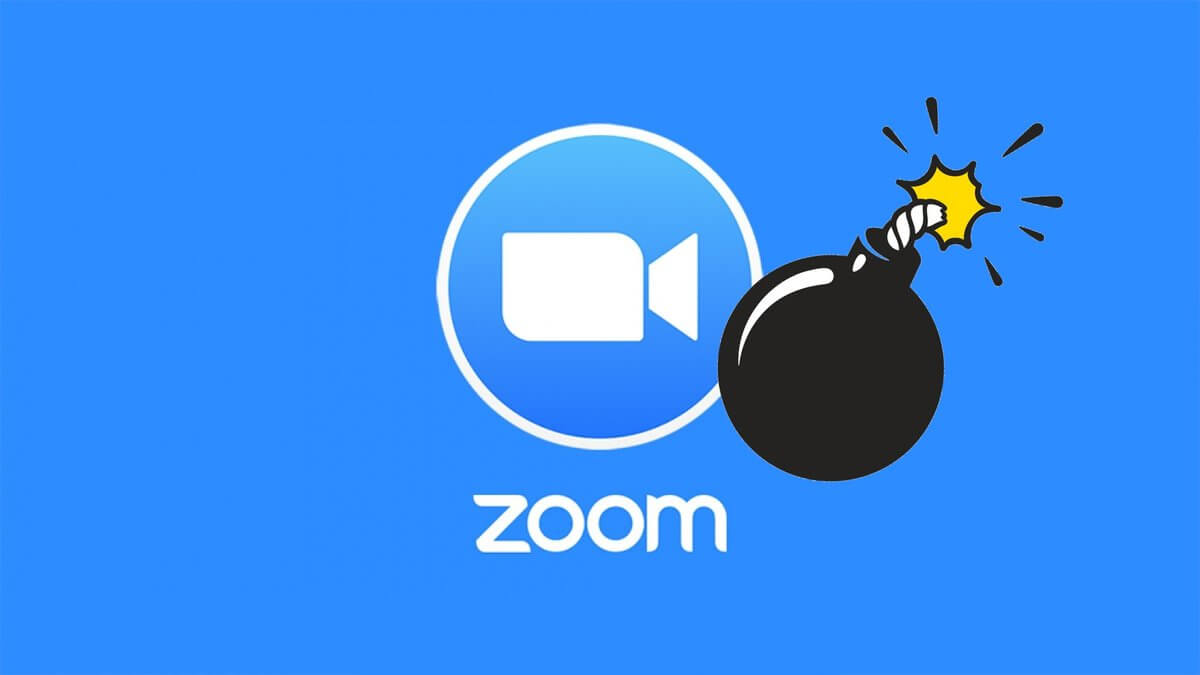ZOOM காணொளி மாநாடுகள்
ZOOM காணொளி கூட்ட செயலியானது கடந்த மாதங்களில் அதன் பயனாளர் வலயத்தின் உச்சத்தை அடைந்துள்ளது. இந்த COVID-19 காலத்தில் இந்த தளமானது தமது உறவுகளோடும், நண்பர்களோடும் தொடர்பைப் பேண உதவவதோடு மட்டும் நில்லாமல் அதிகாரபூர்வ கூட்டங்களுக்கும் பயன்மிக்கது.
ஏனைய செயலிகளை விட அதிகமாக இந்த செயலி தெரிவு செய்யப்படக் காரணம் இதில் அதிகளவு பயனாளர்கள் ஒரே நேரத்தில் இணைய முடியும் என்பதுதான். 100 முதல் 500 வரையான பயனாளர்களை உள்ளடக்கியதாக கூட்டங்களை நடத்துவதற்கு தேவையான வசதிகள் இதில் உள்ளன. ஆனாலும் எங்கே அம்சம் இருக்கிறதோ அங்குதான் பிரச்சனைகளும் தேடி வரும் இல்லையா ?
என்ன பிரச்சனை ?
எவ்வாறாயினும், சடுதியான பயன்பாட்டு அதிகரிப்பானது, “Zoom-bombing” எனும் சிக்கலானது எழுப்பியுள்ளது. இது சலிப்புற்ற சிறுவர் கூட்டம் திடீரென பொதுமக்களிடையே அழையா விருந்தாளிகளாக வந்து சிவபூசைக் கரடிகளாக செயற்படுவதாக வர்ணிக்கிறார்கள்.
அண்மைக்காலத்திலும், அமெரிக்க இல்லங்களுக்கான செயற்குழுவினுடைய கூட்டமானது, Zoom-Bombing செயற்பாட்டுக்குள்ளானது. இதைத்தவிரவும் பல்வேறு குற்றாச்சாட்டுகளில், தாக்குதல்தாரிகள் பாலியல் காணொளிகளையும் வரைதல்களையும் எந்த சம்பந்தமும் இல்லாத அப்பாவிப் பயனாளர்களுடன் திரைப்பகிரல் செய்வதாகவும் குறிப்பிடுகின்றன.
பலரும் ZOOM பயன்படுத்தத் தயங்குவது நியாயம்தானென சிந்திக்க வைக்கின்றன இந்த எடுத்துக்காட்டுகள்.இந்த வகையான பிரச்சனைகளுக்கான மாற்றீடாக ZOOM ஆனது பல வித கருவிகளை அறிமுகம் செய்துள்ளது.
படிமுறைகள்
இந்த வழிகாட்டியானது, உங்களது கூட்டங்களை எவ்வாறு பாதுகாப்பான முறையில் நடாத்துவது என்பது தொடர்பாக விபரிப்பதோடு, இந்த உதவிக் கருவிகள் இலவச பதிப்புகளிலும் செயற்படுகின்றன.
படி 1: செயலியை புதுப்பித்து வைத்துக் கொள்ளுங்கள். (அப்டேட்)
நீங்கள் புதிய ஒரு கூட்டத்துக்கு தயாராக முன்னர் செயலியானது புதுப்பிக்கப்பட்டுள்ளதை உறுதி செய்து கொள்ளுங்கள். ZOOM தங்கள் தொகுதிகளில் ஏதேனும் பாதிப்புத்தன்மையை உணர்ந்தால் அதனை சீர்ப்படுத்தி தங்கள் புதுப்பித்தலில் அதனை இணைப்பார்கள். நீங்கள் தொடர்ந்து புதுப்பிக்கவில்லை எனின் நீங்கள் தாக்குதலுக்கு ஆளாக நேரிடும்.
படி 2: கூட்ட கடவுச்சொல் ஒன்றை பயன்படுத்துங்கள்.
நீங்கள் ZOOM கூட்டமொன்றை உருவாக்கும் போது “கூட்ட கடவுச்சொல் தேவை (require meeting password)” என குறிப்பிடப்பட்ட ஒரு பெட்டியானது இருக்கும். இந்த பெட்டியானது தெரிவு செய்யப்படுவதை உறுதி செய்து கொள்ளுங்கள். இந்த முறையில் கூட்டத்துக்கான கடவுச்சொல் தெரியாமல் யாரும் உள்ளே புகுவதற்கான வாய்ப்பை தவிர்க்க முடியும். கடவுச்சொல்லை கூட்டத்தில் இணைபவர்களோடு மட்டும் தனியான முறையில் பகிரவும்.
படி 3: மெய்நிகர் காத்திருப்பு அறையை பயன்படுத்தவும்
அடுத்ததாக, நீங்கள் “Advanced Settings” பகுதியை கிளிக் செய்க. “Waiting Room” பகுதியை தெரிவு செய்வதோடு அதனை Save (சேமித்தல்) செய்யவும். அதாவது யாரவது கூட்ட்டத்தில் இணைய விரும்பின் கூட்டத்தை தொகுத்து வழங்குபவருக்கு அறிவிக்கப்படும். அவர் அனுமதி அளித்ததும் குறித்த நபர் இணையலாம்.
படி 4: திரைப்பகிரலை முடக்கவும் (ஸ்க்ரீன் ஷேர்)
முதல் 3 படிகலுமே உங்களது கூட்டத்தை பெரும்பாலும் பாதுகாக்கும். இருப்பினும், மேலதிக பாதுகாப்புக்காக மற்றும் யாரேனும் மோசடிக்கார பங்குபற்றாளர்களின் செயற்பாட்டிலிருந்து மற்றவர்களை காக்க நீங்கள் திரைப்பகிரலை முடக்கவேண்டும். இதனை செய்ய Zoom கருவிப்பட்டையில் இருந்து “Share Screen” எனும் தெரிவுக்கு அருகில் உள்ள சிறிய அம்புக்குறியை அழுத்தி “advanced sharing options” எனும் தெரிவினுள்ளே சென்று “who can share? (யார் பகிரலாம் ?)” எனும் தெரிவை “only host (ஒழுங்கமைப்பாளர் மட்டும்) எனும் தெரிவுக்கு மாற்றவும்.
படி 5: கூட்டத்தை தாழிடுங்கள்
எல்லாரும் இணைந்தவுடன் நீங்கள் கூட்டத்தினை தாழிடுவதன் மூலம் தேவையற்ற இடைஞ்சல்களை தவிர்க்கலாம். இதனை செய்ய, “Manage Participants (பங்கேற்பாளர்களை முகாமைசெய்தல்)” பகுதியில் “more(மேலும்)” என்பதை அழுத்தி” Lock Meeting (கூட்டத்தை தாழிடல்)” இனை தெரிவு செய்யலாம்.
சில அறிவுரைகள்
உங்கள் கூட்ட அடையாளத்தை யாருடனும் பகிர வேண்டாம்
உங்களுடைய தனிப்பட்ட கூட்ட அடையாளத்தை யாருடனும் பகிர வேண்டாம். அவ்வாறு நீங்கள் செய்தால், அந்நபர் நீங்கள் இப்போது கூட்டத்தில் பங்குபற்றுகிறீர்களா என கண்காணிக்க முடிவதோடு நீங்கள் 2 வது படியை கடைப்பிடிக்கத் தவறும் பட்சத்தில் உங்கள் அனுமதியின்றி புக முடியும்.
உங்கள் கூட்டங்கள் தொடர்பான திரைப்பாகங்களை (ஸ்க்ரீன்ஷாட்) பதிவிட வேண்டாம்.
இது வெளிப்படையானது தான். ஆனாலும் ஐக்கிய இராச்சியத்தின் பிரதமர் Boris Jhonson கூட இந்த தவறை செய்துள்ளார். அவர் அண்மையில் அமைச்சரவையினுடைய டிஜிட்டல் கூட்டம் தொடர்பான டுவிட்டர் ஒன்றை பதிவு செய்ததோடு, அதில் வெளிப்படையாக கூட்ட அடையாளம் தெரிந்தது. இது யார்வேண்டுமானாலும் கூட்டத்துக்குள் அனுமதியின்றி புக வழி சமைக்கும்.
கூட்டத்துக்கான இணைப்பு முகவரிகளை பொது இடங்களில் பகிர வேண்டாம்
மேற்கண்ட படிகள் புரிந்தால் இதுவும் அதேதான். எதனையும் பொதுவாக செய்யாமல் தனிப்பட முறையில் மின்னஞ்சல் மூலமாகவோ உரையாடல் செயலிகள் மூலமாகவோ அனுப்பவும்.
உங்களுடைய தனிப்பட்ட தகவல்கள் தொடர்பாக நீங்கள் கவனமாக இருப்பவரா ? அப்பொழுது இந்த கட்டுரையை படித்துப் பாருங்கள்.
Image Source : https://www.theburnin.com/technology/what-is-zoom-bombing-how-to-stop-it-2020-3/